mac怎么卸载搜狗输入法 Mac 删除搜狗输入法的方法
更新时间:2024-05-08 14:33:58作者:yang
在使用Mac电脑时,我们常常会遇到需要卸载一些不常用的软件的情况,比如搜狗输入法,虽然搜狗输入法在一定程度上提高了我们的输入效率,但有时候也会给我们带来麻烦。如何在Mac上删除搜狗输入法呢?下面我将介绍一种简单有效的方法。
方法如下:
1.先来看看在我的 Mac 上也有搜狗输入法,如图所示
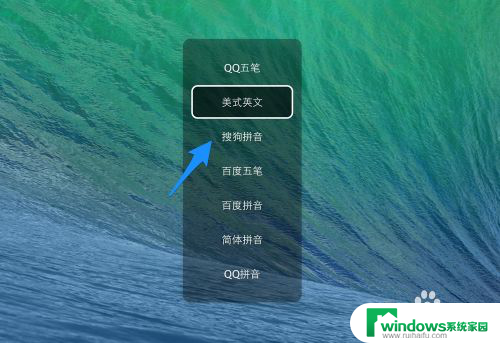
2.首先请打开系统的“偏好设置”功能,如图所示
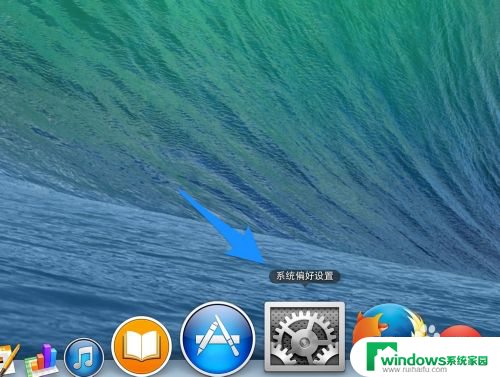
3.在系统偏好设置列表中,找到“键盘”选项。点击打开它,如图所示
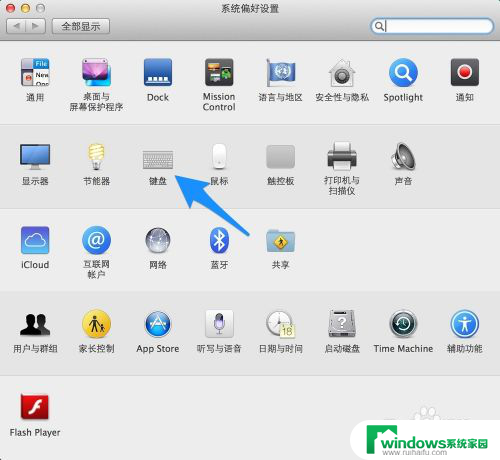
4.在键盘设置中,点击顶部的“输入源”选项,如图所示
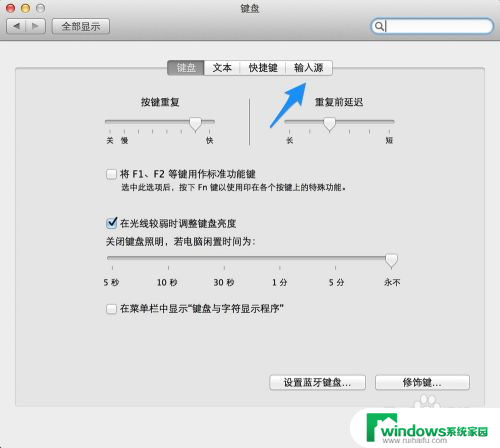
5.随后在左侧的键盘列表中,选中“搜狗输入法”。再点击下面的“减号”图标,即可从系统的输入法切换中删除,如图所
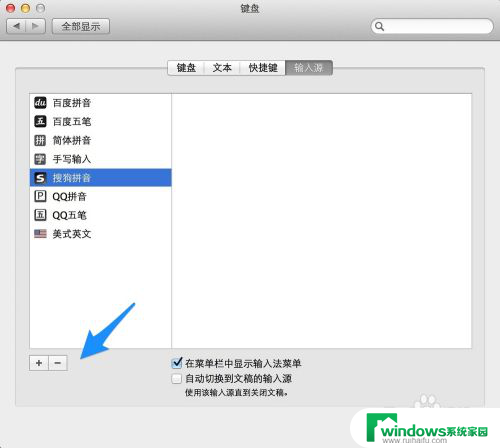
6.这时我们再打开系统的输入法切换时,就可以看到没有搜狗输入法了。

7.如果后日想要再使用搜狗输入法时,可以在键盘设置中的输入源中添加回去。就可以了。
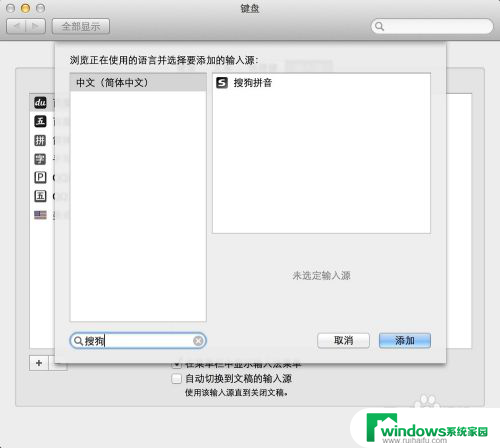
以上就是如何卸载搜狗输入法的全部内容,如果你遇到这种情况,可以按照以上操作进行解决,非常简单快速。
mac怎么卸载搜狗输入法 Mac 删除搜狗输入法的方法相关教程
- 搜狗输入法怎么关掉 如何删除搜狗输入法
- 搜狗输入法韩语设置 搜狗输入法如何添加韩语输入法
- 怎么关闭搜狗输入法的悬浮窗 怎样隐藏搜狗输入法的弹窗
- word无法用搜狗输入法 Word里无法切换搜狗输入法怎么办
- 苹果怎么启用搜狗输入法 苹果手机搜狗输入法添加教程
- 搜狗输入法怎么全屏手写 搜狗输入法全屏手写如何设置
- 苹果的输入法怎么切换成搜狗输入法 苹果手机输入法如何切换为搜狗输入法
- 打不开搜狗输入法 搜狗输入法无法弹出怎么办
- 电脑怎么切换搜狗输入法 电脑上搜狗输入法如何切换
- 搜狗输入法导出个人词库 如何备份搜狗输入法词库
- 怎样设置录屏 电脑录屏软件怎么用
- 如何查看office激活状态 如何检查电脑上的office是否激活
- 电脑设置纸张大小在哪儿 页面纸张大小设置方法
- 程序运行提示bex问题事件 BEX崩溃问题如何解决
- iphone无法usb连接电脑上网 iPhone连接电脑USB无法上网解决方法
- 怎么在虎牙直播游戏 虎牙直播怎么在电脑上直播游戏